【摘要】:选择该选项后,AutoCAD继续提示:指定角点或[立方体/长度]:角点:指定长方体的其他角点。输入另一角点的数值,即可确定该长方体。如果输入的是正值,则沿着当前UCS的X、Y和Z轴的正向绘制长度。图11-2所示为使用相对坐标绘制的长方体。图11-3所示为使用指定长度命令创建的正方体。图11-4 利用长、宽和高命令创建的长方体图11-5 使用中心点命令创建的长方体

【执行方式】
 命令行:BOX
命令行:BOX
 菜单:绘图→建模→长方体
菜单:绘图→建模→长方体
 工具栏:建模→长方体
工具栏:建模→长方体
【操作步骤】
命令:BOX↙
指定第一个角点或[中心(C)]:(指定第一点或按回车键表示原点是长方体的角点,或输入c代表中心点)
【选项说明】
 指定第一个角点:确定长方体的一个顶点的位置。选择该选项后,AutoCAD继续提示:
指定第一个角点:确定长方体的一个顶点的位置。选择该选项后,AutoCAD继续提示:
指定角点或[立方体(C)/长度(L)]:(指定第二点或输入选项)
(1)角点:指定长方体的其他角点。输入另一角点的数值,即可确定该长方体。如果输入的是正值,则沿着当前UCS的X、Y和Z轴的正向绘制长度。如果输入的是负值,则沿着X、Y和Z轴的负向绘制长度。图11-2所示为使用相对坐标绘制的长方体。
(2)立方体:创建一个长、宽、高相等的长方体。图11-3所示为使用指定长度命令创建的正方体。(www.xing528.com)
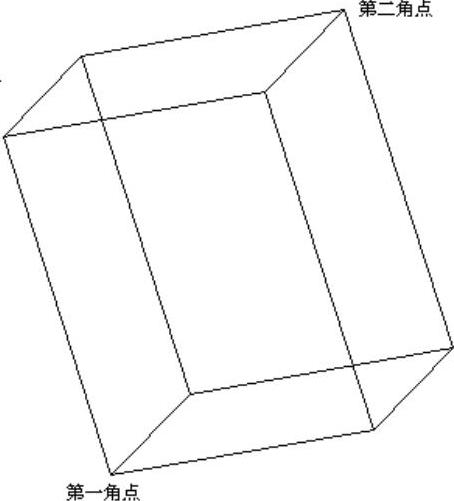
图11-2 利用角点命令创建的长方体
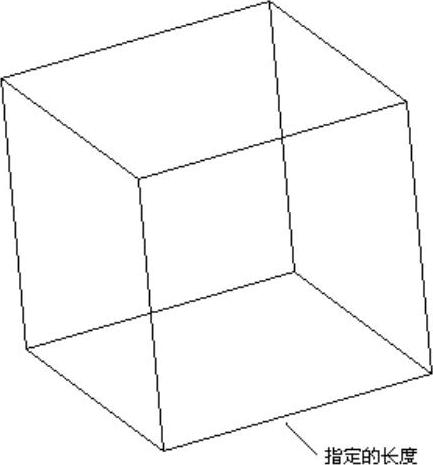
图11-3 利用立方体命令创建的长方体
(3)长度:要求输入长、宽、高的值。图11-4所示为使用长、宽和高命令创建的长方体。
 中心点:使用指定的中心点创建长方体。图11-5所示为使用中心点命令创建的长方体。
中心点:使用指定的中心点创建长方体。图11-5所示为使用中心点命令创建的长方体。

图11-4 利用长、宽和高命令创建的长方体
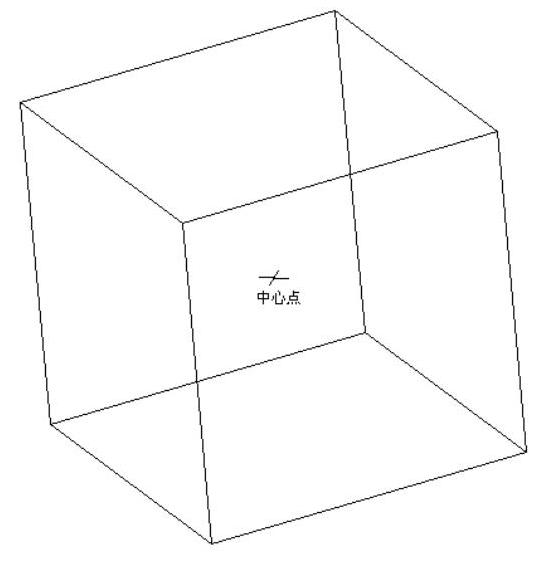
图11-5 使用中心点命令创建的长方体
免责声明:以上内容源自网络,版权归原作者所有,如有侵犯您的原创版权请告知,我们将尽快删除相关内容。




